Cómo solucionar el problema de la pantalla negra al hacer captura de pantalla usando OBS

Open Broadcaster Software es un programa diseñado para la transmisión en vivo, este tipo de programa tomo gran popularidad entre la comunidad de los "Streamers" cuando fue lanzado al mercado. Sobre todo en para hacer directos YouTube y en Twitch, se trataba de un programa gratuito y fácil de utilizar en que podían realizar modificaciones de lo que estaba transmitiendo en vivo, como poner música de fondo en un directo de YouTube con OBS. Lo mejor es que puedes descargarlo e instalarlo fácilmente.
En la actualidad la industria ha desarrollado un prototipo aún más actualizado denominado como OBS Studio, que posee muchas mejoras en comparación a la versión clásica.
Unas de las que se destacan es la posibilidad de cambiar las cosas que estaban en la pantalla antes de que los espectadores lo vieran. Por lo que si se deseaba mover una cosa de un sitio a otro los espectadores no veían lo que sucedían y solo notaban la transición del objeto. OBS Studio es un programa completo que permite la edición de miles de programas ya sea en vivo o no.
Cómo solucionar el problema de la pantalla negra al hacer captura de pantalla usando OBS

Si bien es cierto que OBS es un programa de edición bastante completo y con muchos beneficios como el grabar la pantalla de mi PC con OBS Studio, existen algunas dificultades que pueden presentarse en la edición por no tener en cuenta los aspectos necesarios para que OBS trabaje perfectamente. Si te sale la clásica pantalla negra al capturar pantalla puedes seguir estos consejos.
Comprueba que tienes los drivers de tu tarjeta gráfica actualizados
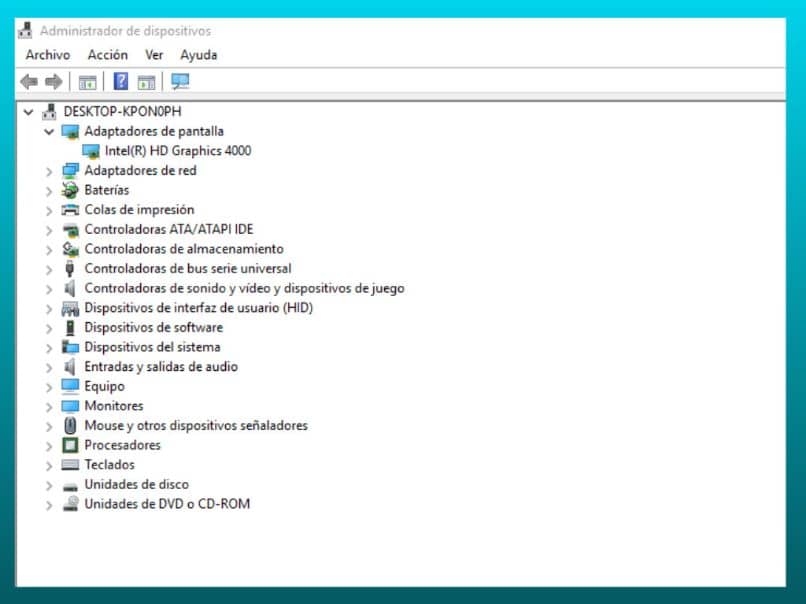
Si tienes una tarjeta gráfica en NVIDIA en la parte inferior izquierda de la pantalla encontrarás una aplicación llamada NVIDIA en la que debes ingresar y en la parte superior derecha encontrarás la opción "Controladores", debes hacer clic allí y verás que hay actualizaciones disponibles que debes descargar. Una vez realizada la descarga debes reiniciar tu equipo y volver a ingresar.
En caso de que la aplicación con la que estés trabajando no sea NVIDIA tendrás una aplicación similar para actualizar tus Drivers. O bien ingresar a "Administrador de dispositivos">"Adaptadores de pantalla">Clic derecho sobre el driver de tu tarjeta grafica>"Actualizar controlador".
Si te encuentras utilizando Windows 10 existen ocasiones en las que hay problemas de compatibilidad con algunas aplicaciones, abre la ubicación donde se encuentra OBS en tu ordenador, accede al directorio BIM y podrás encontrar la versión de 32 bits o 64 bits, abre el directorio de 32 bits o 64 bits según sea tu caso.
Allí encontrarás el ejecutable de OBS que se llamará OBS 64.exe u OBS 32.exe. Haz clic derecho sobre él y selecciona Propiedades, Pestaña compatibilidad y elige la opción "Ejecutar este programa en modo compatibilidad para Windows 7". Pulsar para aplicar, reinicia tu computador e ingresa de nuevo en OBS.
Si sigue sin funcionar prueba ejecutar OBS en modo administrador, para acceder al directorio donde tienes OBS haz clic derecho sobre la barra de opciones o el ejecutable y Selecciona la opción Ejecutar como administrador.
Otra forma de intentar solucionarlo si tienes tarjeta gráfica NVIDEA: Haz clic derecho sobre el escritorio, escoge la opción "Panel de control de NVIDIA">selecciona la opción "Controlar la configuración 3D">Configuración de programa>selecciona OBS Studio (si no te aparece puedes añadir manualmente).
Si tienes una tarjeta gráfica integrada debería aparecer la opción "Utilizar gráficos integrados". Pulsa en Aplicar y Aceptar. Reinicia el ordenador y vuelve a ingresar en OBS.
Otra solución a la pantalla negra al hacer capture de pantalla en OBS
Revisa sí estas intentando capturar una ventana y si es la ventana correcta, si es así. Prueba con la opción "Captura de pantalla". Si al realizar esta opción logras la captura quiere decir que OBS está funcionando correctamente y el error se encuentra al momento de capturar la aplicación en modo ventana. Vuelve a ingresar al modo ventana y verifica que has seleccionado la opción correcta.
Debe tener en cuenta que existen algunas aplicaciones que no son posibles capturarlas en modo ventana por lo que tendrás que hacerlo en modo pantalla completa. Pero no se preocupe. Ingresa en las opciones de OBS>Transformar>Editar transformación y recorta la imagen, luego selecciona "Transformar" y "Ajustar a la pantalla".